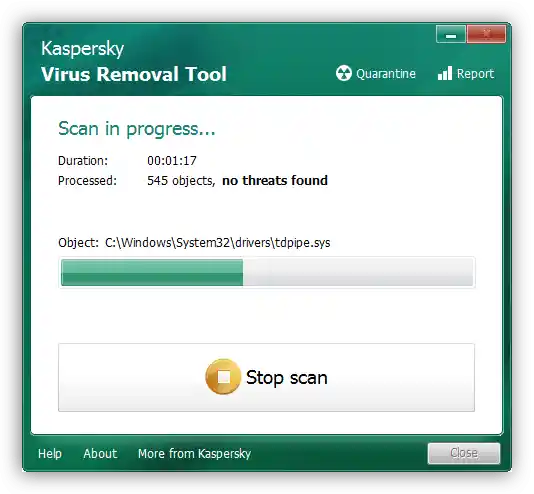Obsah:
Spôsob 1: Kontrola kvality pripojenia
Často sa vyskytujúci problém nastáva pri poruchách pripojenia medzi úložiskom a počítačom, preto je najprv potrebné vylúčiť práve túto príčinu.
- Pre pevné disky a SSD, ktoré používajú konektor SATA, je potrebné overiť funkčnosť kábla: pripojte k nemu známe funkčné zariadenie a skontrolujte prítomnosť problému.
- Ak sa používa externé úložisko pripojené cez USB port, najprv skúste pripojiť ho k inému portu, ideálne priamo na základnej doske. Odporúča sa tiež vylúčiť huby alebo adaptéry: vytvárajú veľké prúdové zaťaženie na konektore a pripojeným zariadeniam môže jednoducho chýbať napätie.
- Používatelia externých HDD alebo SSD by mali mať na pamäti, že objavenie sa tejto chyby môže byť signálom poruchy riadiacej dosky, ktorá sa nachádza vo vnútri zariadenia. Osobitne opatrní by mali byť vlastníci notebookových pevných diskov v takzvaných "vreckách" (zariadeniach na konverziu disku na externý) – mnohí výrobcovia takýchto zariadení šetria na komponentoch a inštalujú nekvalitné vzorky, náchylné na poruchy.
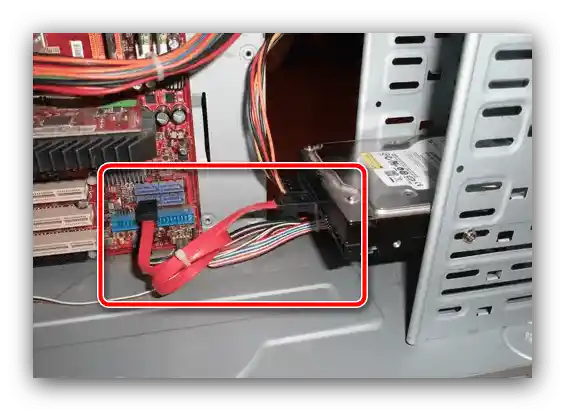

Ak sa zistí, že s pripojením je všetko v poriadku, prejdite k nasledujúcemu riešeniu.
Spôsob 2: Kontrola funkčnosti úložiska
Žiaľ, ale pomerne častou príčinou objavenia sa tejto chyby je hardvérová porucha pamäťového média: objavili sa "poškodené" sektory na pevnom disku alebo zlyhávajú moduly pevného disku alebo flash pamäte.Preto, ak predchádzajúca metóda nepomohla identifikovať problém, určite skontrolujte funkčnosť zlyhávajúceho zariadenia, s čím vám pomôžu pokyny v nasledujúcich odkazoch.
Podrobnosti: Ako skontrolovať funkčnosť HDD / SSD / USB kľúč
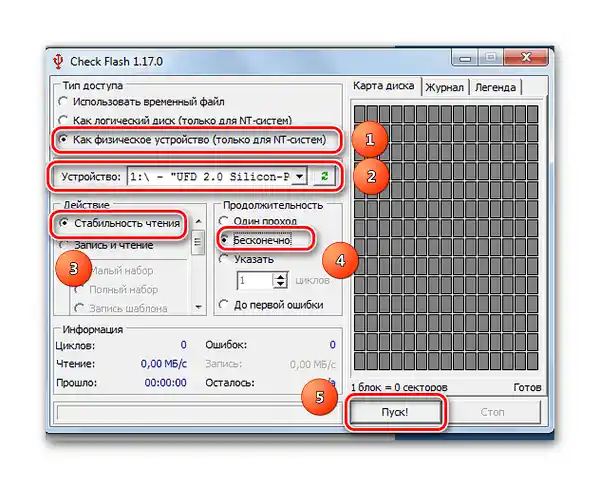
Spôsob 3: Odstránenie chýb súborového systému
Pre hardvérovo funkčné nosiče môže byť príčina v softvérových chybách – napríklad sa zrútila súborová štruktúra, kvôli čomu počítač nie je schopný ju rozpoznať a spracovať. Takéto problémy sa odstraňujú ľahšie ako hardvérové, a pravdepodobnosť priaznivého výsledku je oveľa vyššia. Na našej stránke už sú materiály venované obnoveniu tabuľky súborov na nosiči, preto odporúčame využiť ich.
Podrobnosti: Odstránenie súborového systému RAW na kľúči / pevnom disku
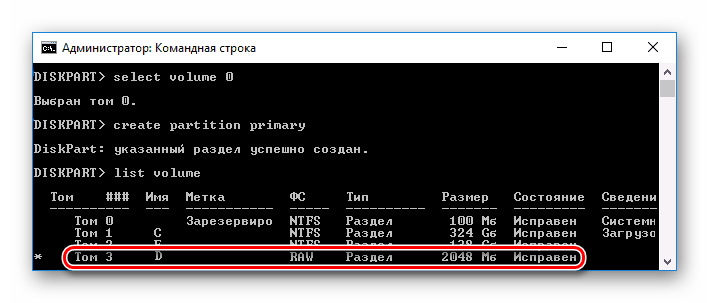
Rovnako je potrebné mať na pamäti, že v procese obnovy funkčnosti zariadenia môže časť informácií byť stratená. Pri odstraňovaní takýchto následkov pomôže obnova súborov – bude oveľa efektívnejšia, ak sa nosič úplne neformátoval.
Podrobnosti: Obnova stratených súborov na pevnom disku / kľúči
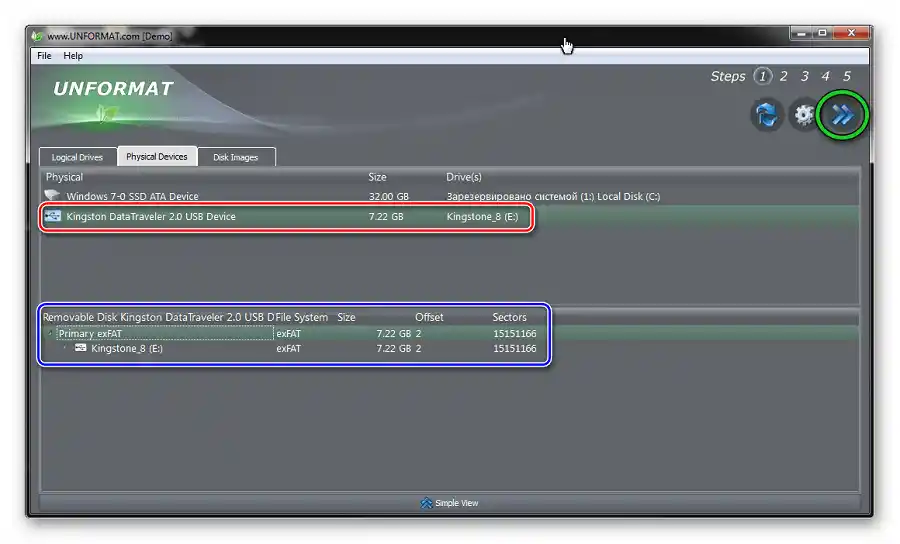
Spôsob 4: Odstránenie vírusovej hrozby
Riedkym, ale nepríjemným prípadom je infikovanie nosiča škodlivým softvérom. Ak pred objavením sa uvedeného problému boli pozorované ďalšie symptómy ako nízka rýchlosť prístupu k súborom, vznik skratkových ikon na mieste súborov alebo priečinkov, chybové hlásenia pri čítaní, odporúčame čo najskôr naskenovať nosič antivírusom alebo aspoň efektívnymi utilitami ako *AVZ*.
Podrobnosti: Boj s počítačovými vírusmi